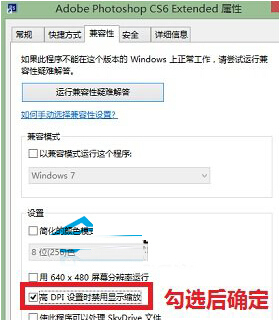ylmf win8下高分辨率状态下防范软件显示缩放的技巧
Windows 8是美国微软开发的新一代操作系统,Windows 8共有4个发行版本,分别面向不同用户和设备。于2012年10月26日发布。微软在Windows 8操作系统上对界面做了相当大的调整。取消了经典主题以及Windows 7和Vista的Aero效果,加入了ModernUI,和Windows传统界面并存。同时Windows徽标大幅简化,以反映新的Modern UI风格。前身旗形标志转化成梯形。
ylmf win8下高分辨率状态下禁止软件显示缩放的技巧: 高分辨率显示器 包括CRT 及LCD 高分辨率显示器·是否属于真正意义的高分要结合面板尺寸来定义DPI,也就是咱们win8电脑中常说到的分辨率,很多时候,不少用户为了让让win8电脑的界面显示的更多或者是更小,于是就对win8电脑中的分辨率进行了调整,但是这个分辨率调整之后,不少使用win8电脑的用户又发现了一个新的问题,那就是不少软件出现了字体模糊的现象,这样其实也十分的影响到咱们的操作,那么咱们是否有办法可以解决这个问题呢?下面,小编就来讲述一下如何在ylmf win8下高分辨率状态下禁止软件显示缩放的技巧。
具体操作如下:
1.首先,咱们需要返回到win8电脑的传统桌面位置,之后,咱们找到自己需要进行设置的软件图标,然后选中,点击鼠标右键,然后在打开的下滑菜单中选中属性选项。
2.在打开的属性窗口中,咱们将界面切换到兼容性这一栏中,然后找到窗口下方的“高DPI设置时禁用显示缩放”,之后,咱们将这一项勾选上,点击确定保存设置即可。
完成上述的设置之后,咱们需要重新启动一下win8电脑,重新登陆到系统之后,咱们的电脑就可以正常的显示了,一般民用级和专业显示器的特点编辑民用级显示器像素一般,为了降低造价和普及率,一般只满足于常用的一些场合的分辨率:800X600 1204X768 1280X1024.(宽屏是另外的比值).高分显示器,一般用于专业场合(或者说比民用要求更高的场合) 常见的有图片出版社.设计公司. 科研单位. 医疗事业. 军用国防等等。对图像.质量.色偏.以及使用环境和使用寿命都有着苛刻的极端的要求场合,分辨率一般有 2560X1600 以上(还要能适应很多非标准的分辨率)从无论何时开机,只有很轻微的色偏,恶劣的环境(高温 低温)保持有足够的稳定性能。
Windows 8是对云计算、智能移动设备、自然人机交互等新技术新概念的全面融合,也是“三屏一云”战略的一个重要环节。Windows 8提供了一个跨越电脑、笔记本电脑、平板电脑和智能手机的统一平台。
……
下载win8系统应用使用,安卓用户请点击>>>win8系统应用
下载win8系统应用使用,IOS用户请点击>>>IOS win8系统应用
扫描二维码,直接长按扫描哦!